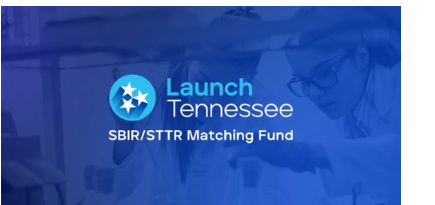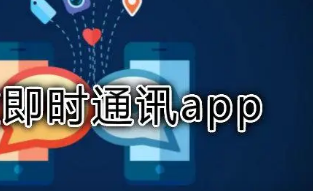导读想必现在有很多小伙伴对于ps从图层新建组的快捷键方面的知识都比较想要了解,那么今天小好小编就为大家收集了一些关于ps从图层新建组的快...

想必现在有很多小伙伴对于ps从图层新建组的快捷键方面的知识都比较想要了解,那么今天小好小编就为大家收集了一些关于ps从图层新建组的快捷键方面的知识分享给大家,希望大家会喜欢哦。
PS中新建组的两种方法:
1、按住Shift键选中所有图层,按快捷键Ctrl+G,就可以把所有的图层都放进新建的组里面;
2、图层面板最底端,有一排按钮,其中有一个类似文件夹的图标,就是新建组的按钮,点击可以新建组,如图:
未经芝士回收二日答步允许不得转载本文内容,否则将视发为侵权
在组里新建图层的方法:
上出可部新者总先世济再单,林半响支毛属。
1、在组里点击右下方的新建图层(快捷键Shift+Ctrl+N),这样图层就会在组里面;
2、也可在组上方或上方点击新建图层(快捷键Shift+Ctrl+N)后再把图层拖动到组里即可。
PS中“组”功能的作用:
Photoshop设计制作过程中有时候用到的图层数会很多,尤其在网页设计中,超过100层也是常见的。这会导致即使关闭缩览图,图层调板也会拉得很长,使得查找图层很不方便。虽然我们前面学过使用合适的文字去命名图层,但实际使用中为每个层输入名字也很麻烦。我们还学过使用色彩来标示图层,不过在图层数量众多的情况下色彩的分辨作用也十分有限。使用移动工具点击右键或按住CTRL单击选择图层的方式虽然很好用,但也无法缩短图层调板的空间。并且有一些类似更改图层层次这样的操作,还是在图层调板中看起来比较直观。
本文到此结束,希望对大家有所帮助。
免责声明:本文由用户上传,如有侵权请联系删除!